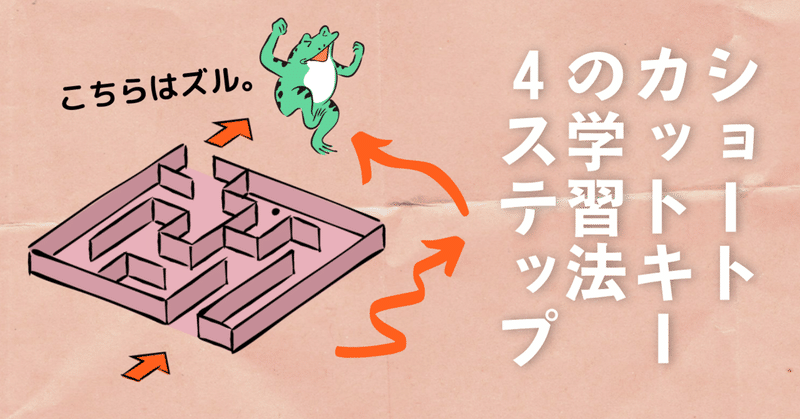
ショートカットキーは4つのステップで覚えよう
おはようございます。こんにちは。いたをです。
これまでの記事でも、たくさんの種類のショートカットキーをご紹介してきました。
でも、待てよ!
これまでは、どうしても日替わり幕の内メニュー的な紹介だったので、
(それに時々エクセル関数の記事も挟んだりしてましたので)、
その時は「おっ、便利じゃ~ん」とスキポチしていただいても、あとから「忘れちゃった〜」なんてこともあったかもしれません。
それでは勿体なーい。
ショートカットキーを使いこなせるようになるだけで、パソコン作業時の生産性は圧倒的に向上します。テレワークや在宅勤務の流れも変わらないでしょう。いつでもどこでも働けるようになるのなら、生産性の向上、仕事と家庭のメリハリは必ず必要になってきます。
可処分時間を増やすためには、やっぱりショートカットキーを使いこなして、脱マウス・省マウスのスキルを上げていくのが近道ですよ。
そんなわけで、しばらくの間、いたをnoteでは、「いたを流『ショートカットキー』活用術」を取り上げていこうと思っています。
1.まずは「省マウス」から目指そう
あるあるな風景です。
ショートカットキーを覚えるのだから、マウスはもう必要ないよね。
と、マウスを外してショートカットキーの表を眺める。
極端にはしるとまず、確実に失敗しやすいです。
マウス使ってもいいんです。使ってください!
アプリによってはマウス操作が楽ちんな場合もあります。
大切なのはハイブリットな操作。
キーボードでのショートカットキー操作を基本として、時々マウス操作も加える「省マウス」的発想です。
2.ショートカットキーは4つのステップで覚えよう
ショートカットキーを使える!覚える!には、
4つのステップで学習を進めていくと良いと考えます。
2-1(STEP1)まずは単体で押すショートカットキー
例えば「名前を付けて保存」する時に使う[F12]キーや、「全角カナ変換」の時に使う[F7]キーなど単体で使う(押す)ショートカットキーを覚えていきましょう。
▼ 過去にこんな記事書いてました
2-2(STEP2)マウスと組み合わせて押すショートカットキー
範囲選択やコピー・貼り付け、ショートカットの作成など、キーとマウスを組み合わせて操作する方法を覚えていきましょう。
案外「かゆいところに手が届く」的な便利な操作がありますよ。
▼ 過去にはこんな記事書いてました
2-3(STEP3)起点となるキーとの組み合わせで押すショートカットキー
皆さんがショートカットキーを学ぶ中で、いちばん馴染みのふかいものがここのステップでようやく登場です。
例えば「コピー」の[Ctrl]キー+[C]キーや、「貼り付け」の[Ctrl]キー+[V]キー、「ウィンドウ(アプリ)の切り替え」で使用する[Alt]キー+[Tab]キーなど。たくさんあります。これまでの記事でも色々と紹介してきましたね。
「起点となるキー」という表現は難しかったかもしれませんが、[Ctrl]キーや[Alt]キー、[Windows]キーなど「これらのキーを」押しながら、他のキーを押す・・・という操作がメインになりますので、あえて「起点となる・・・」という表現にしました。
左手だけで完結するショートカットキーも多いのが特徴ですので、それらの意味も理解しながら覚えていくといいですね。
2-4(STEP4)右手も駆使!両手で操作するショートカットキー
最後に左手で起点となるキーを押しながら、右手で矢印キーを押すといった両手で操作するショートカットキーを覚えていきましょう。
3.まとめ
いかがだったでしょうか?
4ステップの学習方法を順を追ってご紹介しました。これまでの記事、これからの記事もこの4つのステップを表示させていきますので、皆様もゆるーい感じで学んでみられるといいかと思います。
それではまた。
***
さいごまで読んでいただき、まことにありがとうございました。 もし面白い記事だったなぁと思っていただけたら、是非!ぜひ「スキ」や「シェア」をお願いします。 戴いたサポートは、皆様の応援に使わせていただき、時々モチベーションUPのためのビール代に使わせてくださいまし。
